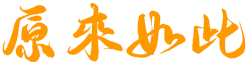如果你的電腦等級不夠,要執行AI算圖可是一間不容易的事,有了這些線上工具不但會讓你的工作效率提升10倍甚至是100倍,也會徹底顛覆你對 AI 的認知,直到現在我還都不敢相信,這些連一毛錢都不需要花的免費 AI 工具,竟有著付費才有的品質,不論你從事哪種領域的工作,雖然不一定用得到,當你親自體驗過之後,就會聊解 AI 所帶來的震撼,就不會擔心你的工作會被 AI 取代,因為 AI 是用來協助讓你事半功倍的好工具,如果能盡早去接觸並善用,AI 將成為你工作上不可或缺的好幫手...
1、 image Creator
它是目前唯一可以使用中文當提示詞的 AI 繪圖工具,利用 Dall.E 的圖片模型來產生圖片,可是 Dall.E 需要付費,而 image Creator 完全不需要付費,進入 image Creator 首頁之後,點擊【加入並創作】
(1)必須用 Microsoft 帳號或 Skype 帳號登入
(2)如果沒有 Microsoft 帳號或 Skype 帳號 ,請先註冊一個:
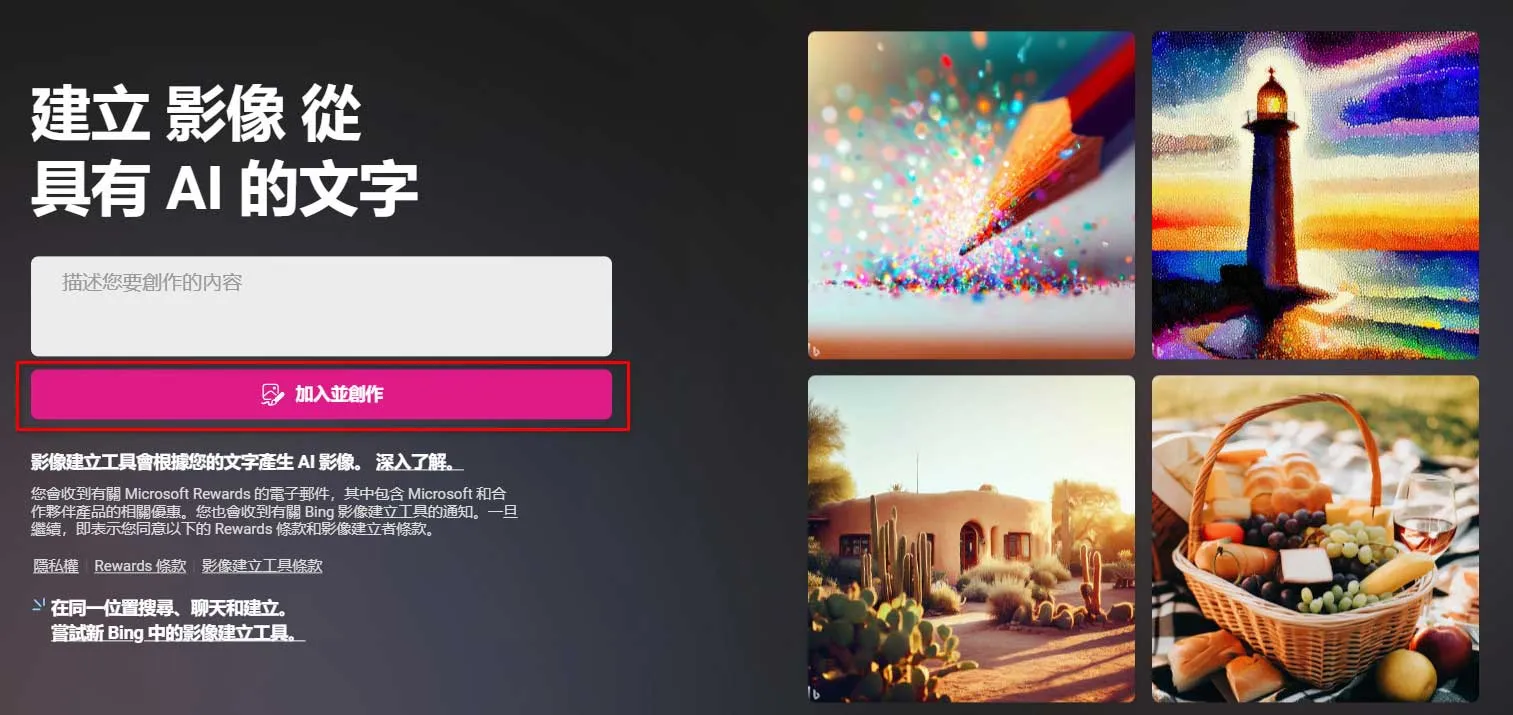

它的介面是超級無敵的簡單,頁面也是中文,操作分常直觀
(1)登入後在框中輸入希望產生圖片的形容詞、名詞、動詞、甚至是藝術風格等詳細資料,例如 digital art (數位藝術) 和 photorealistic (相片藝術)等
(2)每天都有100個速度提升,使用加強功能更快速地建立影像,每生成一次圖片(4張)扣一點,如果用完了,影像產生可能需要較長的時間,或是再註冊一個新郵件就又有100次可用了。
(3)當提示詞輸入完成即可點擊【建立】開始生成圖片,生成圖片等待中會有進度條與提示,大約幾秒後即可完成...如果暫時沒有想法,也可以按右側的【給我驚喜】,讓系統隨機生成,當框中出現文字之後即可按下【建立】。
(4)你可以點擊下方的展示圖片,然後複製其提示詞貼到文字框中,稍作更改來快速生成所需圖片。



雖然說明目前只支援英文,但是我測試使用中文還是可以生成圖片,只不過有時候會有非預期結果,尤其是人物...
一次會生成四張圖片,不滿意可重新【建立】,如果滿意生成的圖片,即可點擊圖片進行下載


你可以看到它的畫質非常的好,細節也是蠻不錯的,這個小豬很可愛,他那些毛髮、細節非常的好看

免費的AI繪圖網站不多,要這麼簡單易用的目前除了 image Creator 之外可能找不到了,它的入門檻是非常的低,連小孩子都能做出來,我相信大家應該也沒有問題,不過沒有提供反向提示詞的地方,容易導致有些樣貌畸形或殘缺的情形發生...
2、Adobe Firefly
Adobe Photoshop Bate 版新增了 AI 生成式填充的功能,這些功能部分已經在 Adobe Firefly 網站上開放免費使用,目前可用的有:文字轉圖像、生成填充、文字效果、生成重新著色四種,其中文字轉圖像不同於微軟的 image Creator,除了多出許多選項外,還可直接使用生成填充對圖片在編輯。
請用 Google Chrome 瀏覽器進入 Adobe Firefly 網站即可看見這個頁面,如果不喜歡英文內容,可以在頁面的空白處點擊滑鼠右鍵,選擇【翻譯成中文...】(1),再按【登入】(2)

可以選擇 Google(2)、Facebook(3)、蘋果帳號(4)或電子郵件任一種方式登入,或是註冊一個新帳號(1)

點擊【同意】之後會自動回到首頁,如果你還沒圖片,可以點擊【文字轉圖像】(1)來生成新圖片,如果要將原有的圖片進行局部修改,則須點擊【生成填充】


當點擊【文字轉圖像】時必須在文字框中輸入生成後的內容相關具體描述(1),只能是英文字,也可以從網站提供的圖片中挑選喜歡的,直接點擊就會生升成類似的圖片

每次最多會生成四張圖片,你可以從右側的【縱橫比】(3)【內容類型】(4),網頁會自動刷新生成圖片,但是改變【風格】(5)必須手動【刷新】(6),當你將游標移到喜歡的圖片上時,可以直接點擊【下載】(2)圖示將圖片存到電腦裡,或點擊【生成填充】(1)圖示針對該圖在再做編輯...

如果是直接點擊【生成填充】,頁面會多出一個上傳按鈕,讓你從電腦上直接上傳圖片進行編輯,包刮從【文字轉圖像】過來的,最終都會進入這個編輯畫面,預設在【插入】(1)頁籤,大部分不必更改
(2)【Add】用筆刷將圖片上要更改的區域塗掉
(3)【Subtract】用筆刷將圖片上塗掉的區域還原
(4)【Settings】調整筆刷的大小
(5)【Background】一鍵清除背景
(6)【Invert】一鍵清除前景
(7)【Clear】清除全部筆刷

例如:要將圖中馬的部分清除,只需使用筆刷將馬的圖給塗掉,文字框不需輸入文字,直接按【產生】(3)即可

很快的下方便會生成四張圖供你選擇,如果四張都不滿意,可以按【More】(2)重新生成另外四張,直到滿意為止,可以按【Cancel】(3)取消操作,或按【Keep】(4)保留目前狀態

除了清除指定物件,你還可以無中生有,例如:我想在草地商增加貓和狗,於是將要出現貓狗的地方塗掉,並在文字框中輸入想要生成的物件描述(3),然後按【產生】(4)即可

同樣的如果四張都不滿意,就一直按【More】(1)重新生成另外四張,直到滿意為止,滿意了就按【Keep】(2)保留目前狀態,如果沒有要繼續編輯,就可以按右上方的【下載】(3)將圖片儲存起來

下載的圖片為PNG格式並且會在左下角加上浮水印,因此你只能繼續,並將圖片存到指定的資料夾



3、 LeiaPix Converter
Leiapix Convert 是裸眼3D技術和靜態圖轉3D動畫,有了這個工具就可以將任意的靜態影象轉換為3D動態圖,進入 LeiaPix Converter 網站之後,就可以使用 Leiapix 轉換器體驗這個功能

首先使用 Leia 的帳號或你的 Google 帳號登錄(1),如果都沒有就建立一個新帳號(2)

登入後點擊左上方的 Upload 按鈕上傳一張電腦中的靜態圖片

經過短暫的載入後,就可以看到實際的預設效果,最左側的選單通能如下:
A、 Upload: 上傳一張電腦中的靜態圖片
B、Edit:
1、Animation Length(動畫長度):預設為3秒,時間越短動畫越快
2、Animation Style(動畫風格):比如左右移動、水平旋轉、圓形旋轉、垂直旋轉、上下移動、上下移動+水平旋轉
3、Amount of Motion(動作幅度):Less(更少)、Regular(普通)、More(更多)
4、Focus Point(焦點位置):動畫以此為中心旋轉,Close(前面)、Center(中心)、Far(最遠)
5、Edge Dilation(邊緣擴張):略
6、Advanced Editor(進階編輯):可單獨針對X、Y、Z三軸進行微調
C、Depth Map(深度圖):略
D、Share(分享與儲存):可以將3D動畫分享到社群或儲存至電腦
E、將編輯區放到最大


如果你的電腦等級不夠,要執行AI算圖可是一間不容易的事,有了這些線上工具不但會讓你的工作效率提升10倍甚至是100倍,也會徹底顛覆你對 AI 的認知,直到現在我還都不敢相信,這些連一毛錢都不需要花的免費 AI 工具,竟有著付費才有的品質,不論你從事哪種領域的工作,雖然不一定用得到,當你親自體驗過之後,就會聊解 AI 所帶來的震撼,就不會擔心你的工作會被 AI 取代,因為 AI 是用來協助讓你事半功倍的好工具,如果能盡早去接觸並善用,AI 將成為你工作上不可或缺的好幫手...
1、 image Creator
它是目前唯一可以使用中文當提示詞的 AI 繪圖工具,利用 Dall.E 的圖片模型來產生圖片,可是 Dall.E 需要付費,而 image Creator 完全不需要付費,進入 image Creator 首頁之後,點擊【加入並創作】
(1)必須用 Microsoft 帳號或 Skype 帳號登入
(2)如果沒有 Microsoft 帳號或 Skype 帳號 ,請先註冊一個:
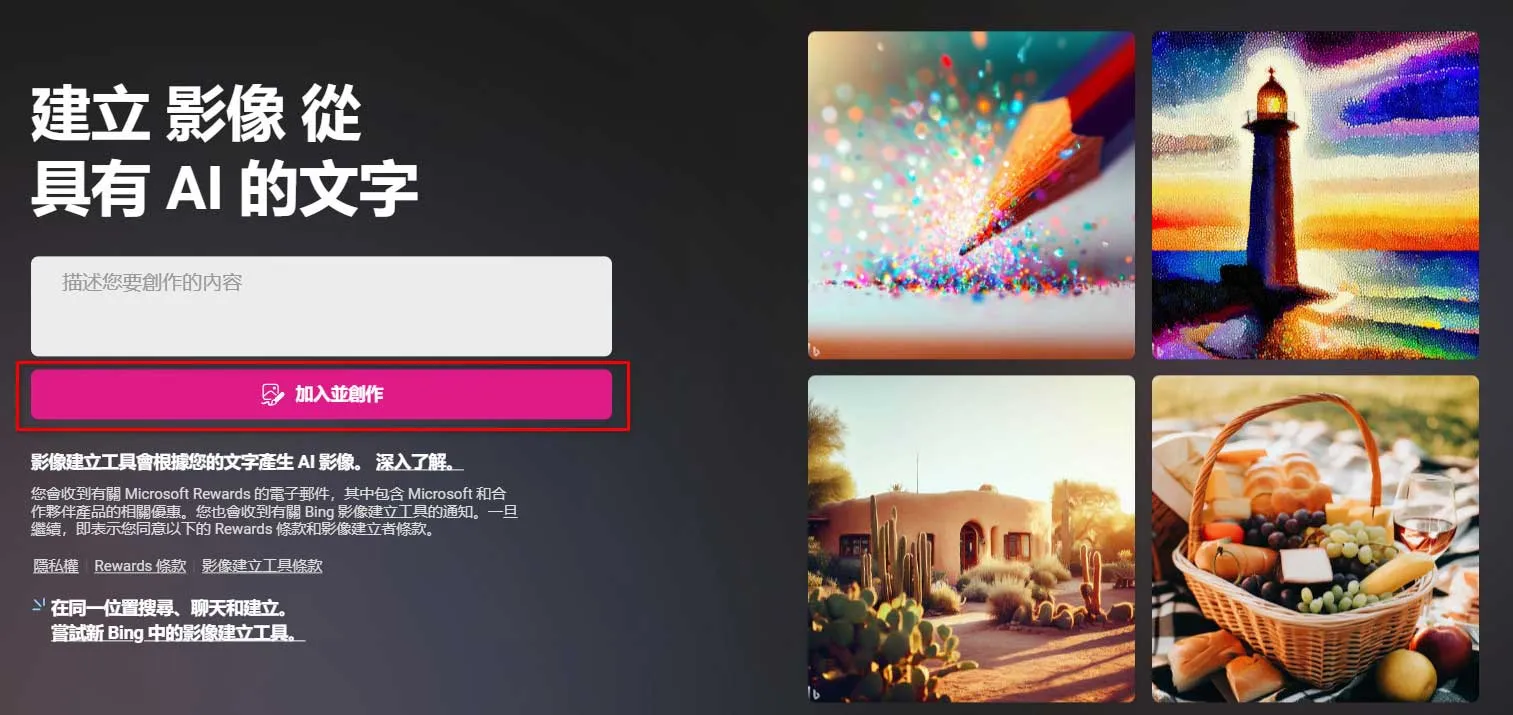

它的介面是超級無敵的簡單,頁面也是中文,操作分常直觀
(1)登入後在框中輸入希望產生圖片的形容詞、名詞、動詞、甚至是藝術風格等詳細資料,例如 digital art (數位藝術) 和 photorealistic (相片藝術)等
(2)每天都有100個速度提升,使用加強功能更快速地建立影像,每生成一次圖片(4張)扣一點,如果用完了,影像產生可能需要較長的時間,或是再註冊一個新郵件就又有100次可用了。
(3)當提示詞輸入完成即可點擊【建立】開始生成圖片,生成圖片等待中會有進度條與提示,大約幾秒後即可完成...如果暫時沒有想法,也可以按右側的【給我驚喜】,讓系統隨機生成,當框中出現文字之後即可按下【建立】。
(4)你可以點擊下方的展示圖片,然後複製其提示詞貼到文字框中,稍作更改來快速生成所需圖片。



雖然說明目前只支援英文,但是我測試使用中文還是可以生成圖片,只不過有時候會有非預期結果,尤其是人物...
一次會生成四張圖片,不滿意可重新【建立】,如果滿意生成的圖片,即可點擊圖片進行下載


你可以看到它的畫質非常的好,細節也是蠻不錯的,這個小豬很可愛,他那些毛髮、細節非常的好看

免費的AI繪圖網站不多,要這麼簡單易用的目前除了 image Creator 之外可能找不到了,它的入門檻是非常的低,連小孩子都能做出來,我相信大家應該也沒有問題,不過沒有提供反向提示詞的地方,容易導致有些樣貌畸形或殘缺的情形發生...
2、Adobe Firefly
Adobe Photoshop Bate 版新增了 AI 生成式填充的功能,這些功能部分已經在 Adobe Firefly 網站上開放免費使用,目前可用的有:文字轉圖像、生成填充、文字效果、生成重新著色四種,其中文字轉圖像不同於微軟的 image Creator,除了多出許多選項外,還可直接使用生成填充對圖片在編輯。
請用 Google Chrome 瀏覽器進入 Adobe Firefly 網站即可看見這個頁面,如果不喜歡英文內容,可以在頁面的空白處點擊滑鼠右鍵,選擇【翻譯成中文...】(1),再按【登入】(2)

可以選擇 Google(2)、Facebook(3)、蘋果帳號(4)或電子郵件任一種方式登入,或是註冊一個新帳號(1)

點擊【同意】之後會自動回到首頁,如果你還沒圖片,可以點擊【文字轉圖像】(1)來生成新圖片,如果要將原有的圖片進行局部修改,則須點擊【生成填充】


當點擊【文字轉圖像】時必須在文字框中輸入生成後的內容相關具體描述(1),只能是英文字,也可以從網站提供的圖片中挑選喜歡的,直接點擊就會生升成類似的圖片

每次最多會生成四張圖片,你可以從右側的【縱橫比】(3)【內容類型】(4),網頁會自動刷新生成圖片,但是改變【風格】(5)必須手動【刷新】(6),當你將游標移到喜歡的圖片上時,可以直接點擊【下載】(2)圖示將圖片存到電腦裡,或點擊【生成填充】(1)圖示針對該圖在再做編輯...

如果是直接點擊【生成填充】,頁面會多出一個上傳按鈕,讓你從電腦上直接上傳圖片進行編輯,包刮從【文字轉圖像】過來的,最終都會進入這個編輯畫面,預設在【插入】(1)頁籤,大部分不必更改
(2)【Add】用筆刷將圖片上要更改的區域塗掉
(3)【Subtract】用筆刷將圖片上塗掉的區域還原
(4)【Settings】調整筆刷的大小
(5)【Background】一鍵清除背景
(6)【Invert】一鍵清除前景
(7)【Clear】清除全部筆刷

例如:要將圖中馬的部分清除,只需使用筆刷將馬的圖給塗掉,文字框不需輸入文字,直接按【產生】(3)即可

很快的下方便會生成四張圖供你選擇,如果四張都不滿意,可以按【More】(2)重新生成另外四張,直到滿意為止,可以按【Cancel】(3)取消操作,或按【Keep】(4)保留目前狀態

除了清除指定物件,你還可以無中生有,例如:我想在草地商增加貓和狗,於是將要出現貓狗的地方塗掉,並在文字框中輸入想要生成的物件描述(3),然後按【產生】(4)即可

同樣的如果四張都不滿意,就一直按【More】(1)重新生成另外四張,直到滿意為止,滿意了就按【Keep】(2)保留目前狀態,如果沒有要繼續編輯,就可以按右上方的【下載】(3)將圖片儲存起來

下載的圖片為PNG格式並且會在左下角加上浮水印,因此你只能繼續,並將圖片存到指定的資料夾



3、 LeiaPix Converter
Leiapix Convert 是裸眼3D技術和靜態圖轉3D動畫,有了這個工具就可以將任意的靜態影象轉換為3D動態圖,進入 LeiaPix Converter 網站之後,就可以使用 Leiapix 轉換器體驗這個功能

首先使用 Leia 的帳號或你的 Google 帳號登錄(1),如果都沒有就建立一個新帳號(2)

登入後點擊左上方的 Upload 按鈕上傳一張電腦中的靜態圖片

經過短暫的載入後,就可以看到實際的預設效果,最左側的選單通能如下:
A、 Upload: 上傳一張電腦中的靜態圖片
B、Edit:
1、Animation Length(動畫長度):預設為3秒,時間越短動畫越快
2、Animation Style(動畫風格):比如左右移動、水平旋轉、圓形旋轉、垂直旋轉、上下移動、上下移動+水平旋轉
3、Amount of Motion(動作幅度):Less(更少)、Regular(普通)、More(更多)
4、Focus Point(焦點位置):動畫以此為中心旋轉,Close(前面)、Center(中心)、Far(最遠)
5、Edge Dilation(邊緣擴張):略
6、Advanced Editor(進階編輯):可單獨針對X、Y、Z三軸進行微調
C、Depth Map(深度圖):略
D、Share(分享與儲存):可以將3D動畫分享到社群或儲存至電腦
E、將編輯區放到最大